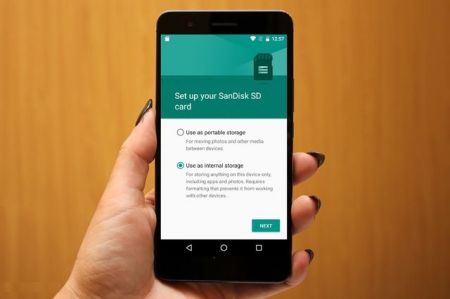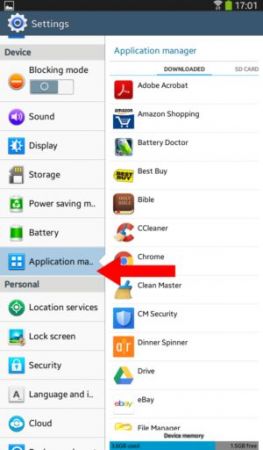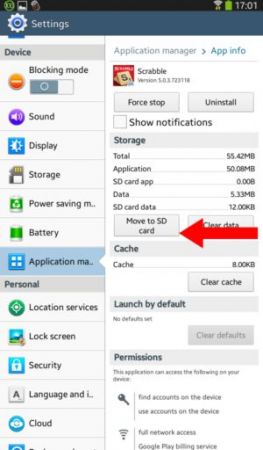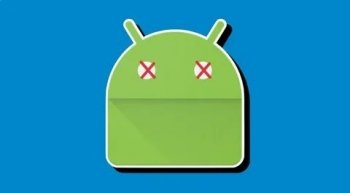Мало какой смартфон или планшет может справиться с разросшимся количеством приложений. Рано или поздно встроенная память устройства может быть исчерпана, места для новых игр и программ не останется, да и фоточку в Instagram не выложить. Есть два решения проблемы: почистить память устройства или перенести часть приложений на карту памяти. Первый вариант не будем рассматривать. Лучше давайте акцентируем свое внимание на втором.
Как перенести приложения на SD карту Android
- Традиционно открываем раздел с настройками.
- Затем переходим в раздел «Приложения» или «Менеджер приложений» (название разделов может отличаться на разных версиях операционной системы или моделях смартфонов).
- Теперь выбираем приложение, которое хотите перенести на карту памяти, разумеется, карта должна быть установлена в соответствующий слот вашего телефона.
- После того, как вы нажали на приложение, вы увидите несколько опций, например «Очистить кэш» и «Остановить». Здесь же находится кнопка «Переместить на SD карту». Нажмите на нее.
Какие проблемы могут возникнуть
Не все приложения могут быть перенесены на SD-карту. Это, как правило, предустановленные приложения, в том числе Google Chrome, YouTube, Messages и т.д. В других программах после переноса могут не работать какие-то второстепенные функции, но, как показывает практика, эти функции не нужны большинству пользователю. В любом случае, операционная система проинформирует вас, если будут какие-то конфликты.